icloud backup levando uma eternidade para terminar [correção]
![icloud backup levando uma eternidade para terminar [correção]](https://ilinuxgeek.com/storage/img/images/icloud-backup-taking-forever-to-finish-[fix]_5.png)
- 821
- 180
- Mr. Mitchell Hansen
O iCloud é a melhor alternativa para aumentar seu espaço de armazenamento no iPhone, pois o iPhone não permite estender o espaço de memória usando cartões de memória. Portanto, os usuários do iPhone precisam enviar seus dados para backup no iCloud para abrir espaço para outros dados.
Mas ultimamente, temos recebido relatórios de muitos usuários de iPhone de que o processo de backup do iCloud está demorando muito tempo para concluir. Alguns usuários esperaram por 2 dias inteiros e, no entanto, o processo de backup não está concluído.
Na verdade, isso os está deixando irritados e desamparados e pode ser devido a uma das razões como uma conexão fraca na Internet, pouco espaço deixada no iCloud, arquivos de dados enormes de alta qualidade, etc.
Tendo essas coisas em mente, criamos várias soluções no artigo abaixo, que certamente resolveriam esse problema com eficiência.
Índice
- Corrigir 1 - Evite grande backup de aplicativo
- Corrija 2 - Exclua todos os arquivos desnecessários do iPhone
- Corrigir 3 - Verifique a conexão com a Internet
- Corrija 4 - Use um PC para fazer backup de seus arquivos de dados do seu iPhone
- Corrija 5 - faça backup do seu iPhone no iCloud regularmente
- Fix 6 - esclareça algum espaço no iCloud
Corrigir 1 - Evite grande backup de aplicativo
Se você for fazer backup de todos os aplicativos e seus arquivos de dados, levará muito tempo para voltar ao iCloud e, portanto, a questão discutida acima no artigo. Então, vamos tentar evitar grandes backups de aplicativos usando as etapas abaixo.
Passo 1: Abra o Configurações aplicativo no seu iPhone clicando no ícone de configurações na tela inicial.
Passo 2: Agora toque no Nome do perfil Na parte superior da página de configurações, como mostrado na imagem abaixo.
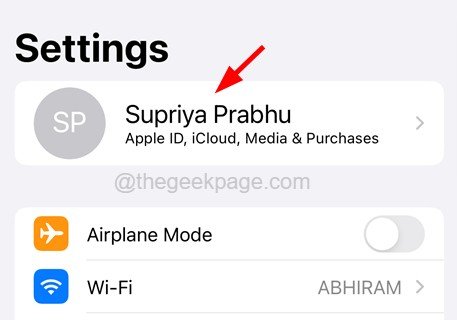
etapa 3: Selecione os iCloud opção tocando nele.
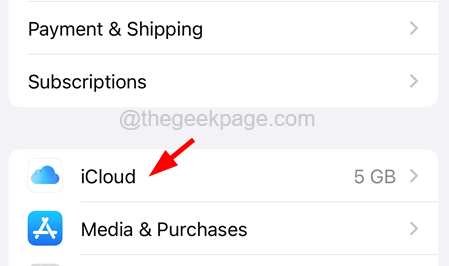
Passo 4: Isso abre a página do iCloud, onde você pode encontrar todos os aplicativos que usam o iCloud para backup.
Etapa 5: Toque no Mostre tudo opção para expandir a lista de aplicativos, como mostrado abaixo.
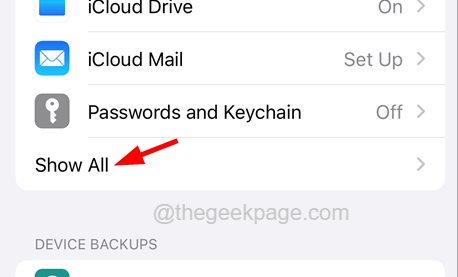
Etapa 6: Agora desative todos os aplicativos que você não deseja fazer backup ao iCloud tocando no botão de alternância como mostrado.
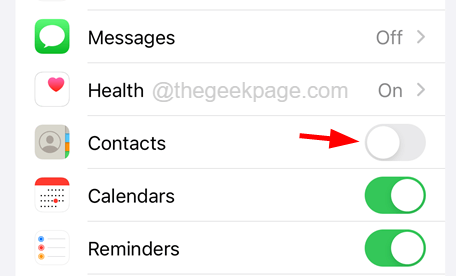
Corrija 2 - Exclua todos os arquivos desnecessários do iPhone
Alguns usuários do iPhone não seguem a prática padrão de manter o armazenamento do iPhone. Quando não excluímos arquivos desnecessários, ele é armazenado no iPhone e, juntamente com arquivos importantes, eles também recebem backup no iCloud, que não são necessários e consome muito espaço no iCloud.
Portanto, recomendamos que nossos usuários tentem verificar todos os arquivos que não são necessários para eles e excluí -los regularmente. Isso garantirá que apenas arquivos de dados importantes sejam armazenados no iCloud.
Corrigir 3 - Verifique a conexão com a Internet
Muitas vezes, não percebemos que certos problemas com qualquer dispositivo inteligente podem ser causados devido à conexão com a Internet no dispositivo. Como o backup do iCloud precisa de uma forte conexão à Internet para o processo em que são necessários muitos arquivos para serem armazenados na nuvem.
Portanto, é melhor verificar se a conexão com a Internet é forte o suficiente para o backup. Caso contrário, reinicie seu sinal Wi-Fi uma vez para atualizá-lo. Se isso ainda não funcionou, tente alternar a conectividade de Wi-Fi para dados celulares/móveis no seu iPhone.
Corrija 4 - Use um PC para fazer backup de seus arquivos de dados do seu iPhone
Se você está constantemente obtendo problemas com o iCloud no seu iPhone, provavelmente significa que não há mais espaço significativo no iCloud para armazenar seus dados. O usuário também pode optar por atualizar seu espaço no iCloud selecionando os planos apropriados entrando em sua conta do iCloud online.
Além disso, se a atualização não for possível, o usuário sempre pode tentar fazer backup de seus dados do iPhone para um PC usando o cabo de dados da Apple. Salvar seus arquivos importantes em um PC abrirá algum espaço no seu iPhone para uso posterior.
Corrija 5 - faça backup do seu iPhone no iCloud regularmente
A maioria dos usuários do iPhone tende a fazer backup de seus dados de vez em quando em seus iPhones. Isso acumula cargas de dados e tem um impacto na velocidade de backup do iCloud. Por isso, aconselhamos nossos usuários que eles fazem backup regularmente de seus arquivos de dados no iCloud em seus iPhones, para que ele alivie o fardo de muitos dados de uma só vez, se não for feito regularmente.
Fix 6 - esclareça algum espaço no iCloud
O usuário sempre tem a opção de verificar os dados armazenados nos aplicativos no iCloud. Isso lhes permite excluir dados do iCloud para criar espaço de armazenamento em seu iCloud. Recomendamos que nossos usuários tentam limpar os dados que não são mais necessários usando as etapas abaixo.
Passo 1: Primeiro de tudo, você precisa lançar o Configurações aplicativo no iPhone e toque no Nome do perfil no topo, como mostrado abaixo.
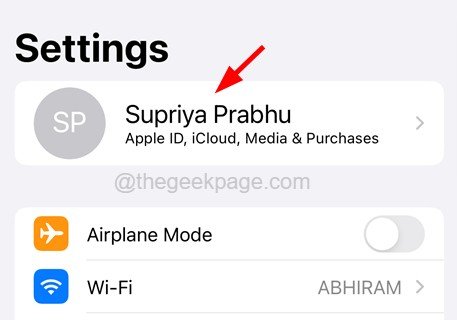
Passo 2: Então clique no iCloud opção.
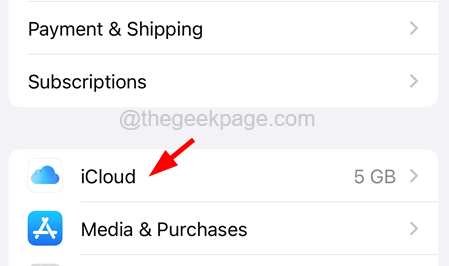
etapa 3: Agora você precisa clicar em Gerenciar armazenamento de conta logo abaixo iCloud Como mostrado na imagem abaixo.
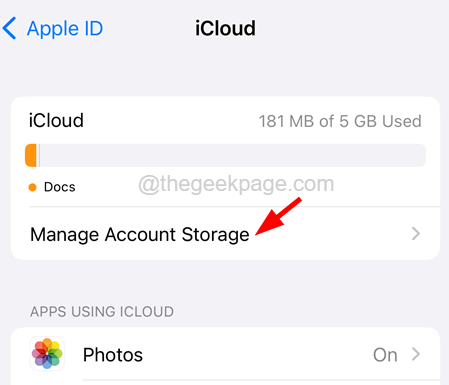
Passo 4: Aqui você verá todos os aplicativos que estão armazenando seus dados.
Etapa 5: Toque no aplicativo da lista que deseja limpar. Por exemplo, Whatsapp Messenger.
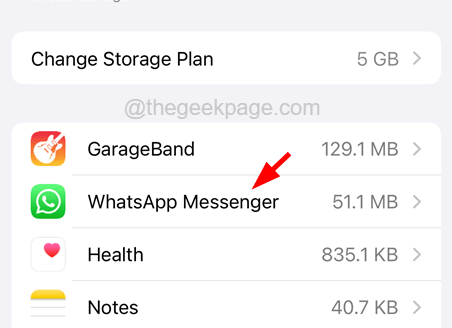
Etapa 6: Agora toque Excluir dados… como mostrado abaixo.
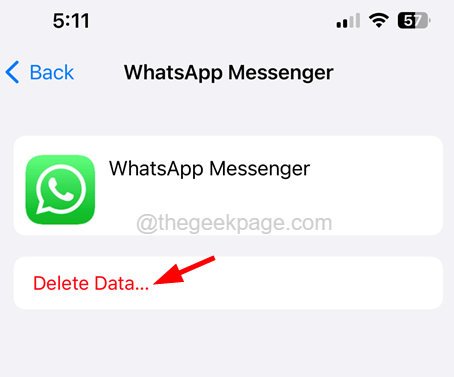
Etapa 7: Isso limpa todos os dados do WhatsApp Messenger armazenado no iCloud até agora.
Etapa 8: Volte e repita o mesmo para todos os dados do aplicativo que deseja excluir.
- « Não é possível conectar -se ao erro da App Store no iPhone [resolvido]
- Como ativar novos detalhes painel no arquivo explorador com o Modo Dark no Windows 11 »

